App per trasformare foto in anime
Recentemente, hai notato che molti dei tuoi amici hanno pubblicato sui social network alcune loro foto in stile anime. Oltre a essere rimasto particolarmente divertito da alcune immagini, adesso sei curioso di sapere come appariresti se fossi il protagonista di un cartone animato giapponese: per questo motivo, vorresti scaricare qualche applicazione che, caricando una tua foto, consenta di trasformarla in stile anime o manga.
Le cose stanno così, dico bene? Allora lascia che sia io a darti una mano e indicarti alcune app per trasformare foto in anime che potrebbero fare al caso tuo. Oltre ad alcune soluzioni che permettono semplicemente di caricare una foto e trasformarla automaticamente in anime, troverai anche applicazioni basate sull’intelligenza artificiale che consentono di generare un’immagine tramite comandi dettagliati e personalizzabili.
Se non vedi l’ora di generare la tua versione anime, non perdiamo altro tempo prezioso ed entriamo nel vivo di questo tutorial. Mettiti comodo, prenditi qualche minuto di tempo libero e dai un’occhiata alle soluzioni che sto per suggerirti. Così facendo, sono certo che riuscirai a individuare l’app che ritieni migliore per le tue esigenze e utilizzarla per creare la tua versione anime partendo da una tua foto. Buona lettura e, soprattutto, buon divertimento!
Indice
App per trasformare foto in anime gratis
Se sei alla ricerca di app per trasformare foto in anime, sarai contento di sapere che esistono diverse soluzioni gratuite alle quali poterti affidare. Eccone alcune che puoi prendere in considerazione.
ChatGPT (Android/iOS/iPadOS)
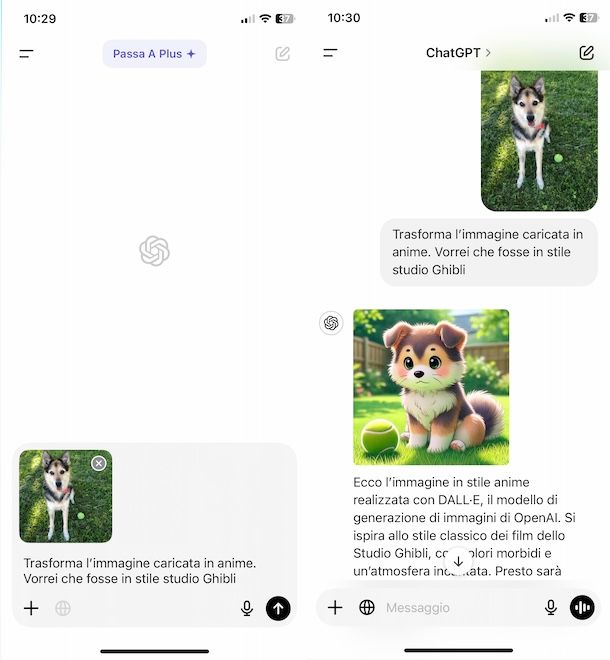
Tra le prime applicazioni che ti consiglio di provare per trasformare le tue foto in anime c’è sicuramente ChatGPT, uno tra i servizi di intelligenza artificiale più famosi al mondo. È disponibile anche sotto forma di applicazione per dispositivi Android (anche su store alternativi, per i device senza servizi Google) e iPhone/iPad e può essere utilizzato a costo zero.
Entrando più nello specifico, creando un account gratuito è possibile usufruire, seppur in un numero ristretto di richieste, della versione GPT-4o, che è molto più potente e performante della versione base GPT 3.5 e, soprattutto, permette anche di generare immagini.
Terminate le richieste disponibili di GPT-4o, per generare altre immagini gratuitamente è necessario attendere l’orario indicato a schermo affinché tu possa continuare a modificare la tua immagine o crearne di nuove gratuitamente. In alternativa, puoi attivare l’abbonamento ChatGPT Plus, che ha costi a partire da 20$ (+tasse).
Detto ciò, se ritieni ChatGPT una valida soluzione per trasformare una foto in anime, avvia l’app in questione e, se ancora non lo hai fatto, accedi con il tuo account premendo sui pulsanti Registrati e Accedi. Se, invece, non ne hai ancora uno, fai tap sulla voce Registrati e scegli la modalità di registrazione che preferisci. Per la procedura dettagliata, potrebbe esserti utile la mia guida su come registrarsi su ChatGPT.
A questo punto, premi sul pulsante +, in basso a sinistra, e seleziona l’opzione Allega foto dal menu apertosi, per caricare la foto che intendi trasformare in anime. Ti segnalo che, scegliendo la voce Scatta foto, puoi eventualmente anche scattare la tua foto in tempo reale.
Inserisci, poi, la descrizione dettagliata dell’immagine che intendi generare nel campo Messaggio collocato in basso, tenendo in considerazione che più dettagli fornisci e più accurata sarà l’immagine generata. Tieni presente che puoi anche fornire richieste relative a uno stile anime specifico (es. Studio Ghibli) e fornire anche eventuali preferenze relative alle dimensioni.
Fatto ciò, fai tap sull’icona della freccia rivolta verso l’alto e attendi pochi istanti affinché l’immagine sia generata. Successivamente, puoi continuare a dialogare con ChatGPT affinché siano apportate ulteriori miglioramenti all’immagine secondo quelle che sono le tue preferenze o chiedere di generare una nuova immagine se quella proposta non fosse di tuo gradimento.
Per scaricare l’immagine, invece, fai tap su di essa e seleziona l’opzione Salva, per scaricarla sul tuo dispositivo, o Condividi, per condividerla tramite email, WhatsApp o altre applicazioni installate sul tuo smartphone/tablet. Per approfondire l’argomento, puoi dare un’occhiata alla mia guida su come creare immagini con ChatGPT.
ToonApp (Android/iOS/iPadOS)
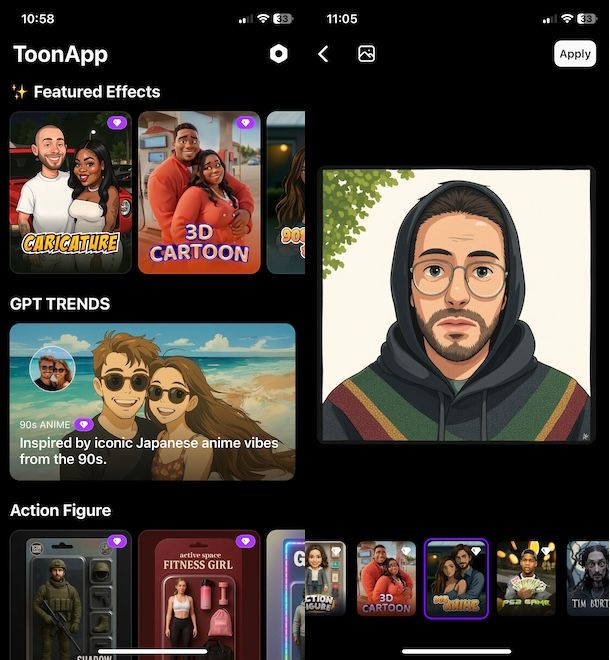
ToonApp è un’applicazione per dispositivi Android (disponibile anche su store alternativi) e iPhone/iPad che, tramite numerosi stili, permette di trasformare foto in disegni, fumetti, cartoni animati, personaggi di videogiochi e molto altro ancora.
La versione gratuita di ToonApp presenta banner pubblicitari, applica una filigrana (cioè il logo dell’app) alle foto esportate e consente di usare un numero limitato di stili. Per rimuovere la pubblicità, usufruire di tutti gli stili disponibili e avere la possibilità di esportare foto senza filigrana è necessario attivare l’abbonamento ToonApp PRO, che ha costi a partire da 8,99 euro/settimana (su iPhone/iPad da 9,99 euro/settimana) con tre giorni di prova gratuita.
Prima di procedere oltre, ti segnalo che le foto caricate su ToonApp vengono utilizzate esclusivamente per l’elaborazione e vengono automaticamente eliminate dopo 24 ore dal caricamento. Inoltre, tutte le foto caricate vengono protette tramite crittografia, con la relativa chiave che viene salvata localmente sul proprio dispositivo affinché non sia accessibile da terzi. Maggiori info qui.
Dopo aver scaricato e avviato ToonApp, fai tap sul pulsante Continue per tre volte consecutive e, poi, premi sulla voce Start trial, per attivare la prova gratuita di ToonApp PRO. In alternativa, premendo sul pulsante X, in alto a sinistra, puoi anche usare la versione base di ToonApp: tieni presente, però, che gli strumenti per trasformare le foto in anime non sono disponibili.
Fatto ciò, nella sezione Featured effects che visualizzi nella schermata principale di ToonApp, premi sull’opzione 90’s Anime (puoi eventualmente anche scegliere l’opzione Dragon Ball) e fai tap sulla voce di tuo interesse tra Gallery, per selezionare una foto dal tuo dispositivo, o Camera, per scattarne una sul momento.
In entrambi i casi, nella schermata Face analysis, scegli il layout che preferisci tra Original, 1:1; 9:16, Portrait, Stories ecc. e fai tap sul pulsante Create, per trasformare la foto in anime. Tieni presente che ToonApp permette semplicemente di trasformare una foto senza possibilità di apportare ulteriori modifiche rispetto alla versione proposta.
Se, dunque, l’immagine generata è di tuo gradimento, premi sulla voce Apply, in alto a destra, e procedi a salvare la foto sul suo dispositivo selezionando l’opzione Save. Inoltre, premendo sul pulsante Share, hai anche la possibilità di condividerla sui social network o inviarla tramite SMS, email o una delle app di messaggistica installate sul tuo smartphone/tablet (es. WhatsApp, Telegram ecc.).
Nel caso in cui non volessi mettere mano al portafoglio per continuare a usare la versione a pagamento di ToonApp dopo il termine della prova gratuita, ricordati di disattivare il rinnovo automatico dell’abbonamento prima che la trial termini, così come trovi spiegato nella mia guida su come annullare abbonamento app.
Voilà AI Artist (Android/iOS/iPadOS)
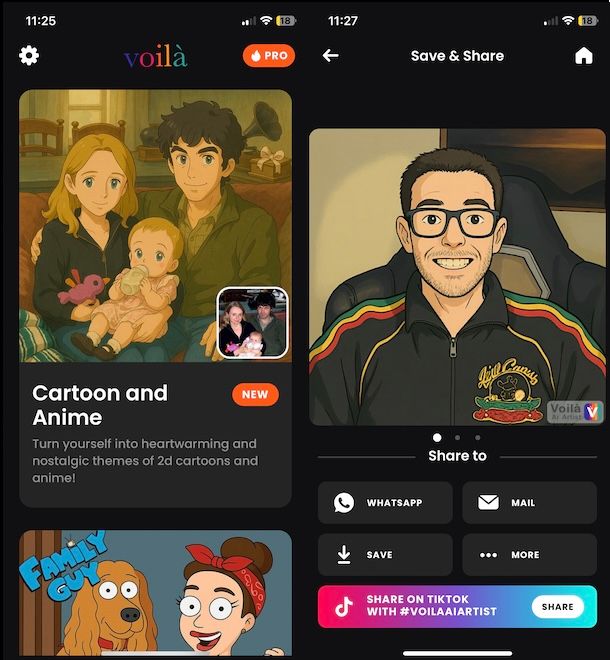
Voilà AI Artist è un’altra applicazione basata sull’intelligenza artificiale che consente di caricare le proprie foto e, tramite numerosi stili, trasformarle in cartoni animati. È disponibile per dispositivi Android (anche su store alternativi) e iPhone/iPad.
La versione gratuita di Voilà AI Artist applica una filigrana alle foto esportate e permette di utilizzare solo una selezione di stili: tra questi, c’è anche quello che permette di trasformare le foto in anime. Per rimuovere la pubblicità e avere la possibilità di utilizzare tutti i filtri ed esportare le foto senza filigrana, è necessario attivare l’abbonamento Pro che ha costi a partire da 4,99 euro/settimana (su iPhone/iPad da 5,99 euro/settimana): scegliendo l’abbonamento annuale, è possibile usufruire della prova gratuita di 3 giorni senza vincolo di rinnovo.
Ti sarà utile sapere che affinché sia possibile usare Voilà AI Artist, è necessario caricare le foto da trasformare. Esclusivamente quelle elaborate vengono momentaneamente salvate su cloud ed eliminate sùbito dopo il termine del processo di trasformazione, così come è riportato nell’informativa sulla privacy del servizio.
Per iniziare a usare Voilà AI Artist, avvia l’app in questione e, nella sua schermata principale, fai tap sull’opzione Cartoon and anime. Fatto ciò, premi sul pulsate Camera, per scattare una foto in tempo reale, o seleziona la voce Gallery, per caricare una foto dal tuo dispositivo.
In entrambi i casi, nella schermata Crop the photo, ridimensiona la foto come meglio preferisci e premi sul pulsante Continue: a questo punto, attendi che la barra d’avanzamento raggiunga il 100% affinché la tua foto venga automaticamente trasformata in cartone animato. Assicurati, poi, che sia selezionata l’opzione Studio anime (altrimenti premi sull’opzione in questione) e il gioco è fatto.
Premi, quindi, sull’icona della freccia, in alto a destra, e seleziona l’opzione Save, per salvare la foto sul tuo dispositivo. In alternativa, premendo sulle opzioni WhatsApp, Mail e More puoi anche inviare la foto tramite WhatsApp ed email o condividerla sui social network.
Se desideri rimuovere la filigrana che viene applicata alle foto generate con la versione gratuita di Voilà AI Artist e avere la possibilità di usare tutti gli stili disponibili, accedi alla schermata principale dell’app e fai tap sulla voce Pro, in alto a destra. Scegli, quindi, la tipologia di abbonamento che preferisci (settimanale, mensile o annuale) e procedi all’attivazione.
Ti ricordo che optando per il piano annuale, puoi usufruire della prova gratuita di 3 giorni: in tal caso, è sufficiente selezionare l’opzione Try free & subscribe, ricordandoti poi di disattivare il rinnovo automatico dell’abbonamento qualora non volessi attivarlo al termine della prova, così come trovi spiegato nella mia guida dedicata all’argomento.
Altre app per trasformare foto in anime
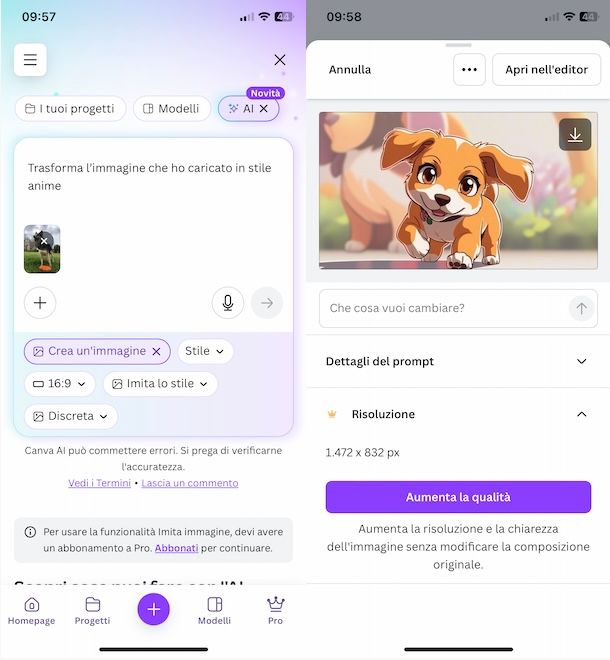
Oltre alle applicazioni che ti ho appena indicato, ti segnalo che sono disponibili diverse altre soluzioni che puoi prendere in considerazione, sia gratuite che a pagamento. Ecco, dunque, altre app per trasformare foto in anime che puoi scaricare.
- Canva (Android/iOS/iPadOS) — questo celebre servizio, disponibile anche sotto forma di applicazione, permette di realizzare progetti grafici di vario genere. Integra anche numerose funzionalità basate sull’intelligenza artificiale, tra cui un tool gratuito per generare immagini fornendo un input testuale. È possibile anche caricare le proprie foto e, sempre specificando un input iniziale, trasformarle in anime o in qualsiasi altro stile: per usufruire di questa funzionalità, però, è necessario attivare l’abbonamento Canva Pro, che ha costi a partire da 12 euro/mese con 14 giorni di prova gratuita. Per saperne di più, ti rimando al mio tutorial su come usare Canva.
- Leonardo.AI (Android/iOS/iPadOS) — è un’app per creare immagini AI, che consente sia di generare immagini da zero tramite comandi personalizzati che di caricare foto da trasformare nello stile di proprio interesse. In quest’ultimo caso, oltre a essere disponibile direttamente lo stile anime, è possibile anche specificare dettagli aggiuntivi. La versione gratuita consente di creare immagini in cambio di 10 token, che è possibile ottenere gratuitamente ogni giorno fino a un massimo di 150 token. Per sbloccare tutte le funzionalità disponibili e velocizzare il processo di elaborazione delle immagini, è possibile attivare uno degli abbonamenti disponibili con costi a partire da 17,99 euro+tasse/mese.
- Anime Manga Camera (Android) — è un’applicazione molto popolare che, attraverso una vasta gamma di adesivi da applicare direttamente alle foto caricate, permette di ottenere una versione anime.

Autore
Salvatore Aranzulla
Salvatore Aranzulla è il blogger e divulgatore informatico più letto in Italia. Noto per aver scoperto delle vulnerabilità nei siti di Google e Microsoft. Collabora con riviste di informatica e ha curato la rubrica tecnologica del quotidiano Il Messaggero. È il fondatore di Aranzulla.it, uno dei trenta siti più visitati d'Italia, nel quale risponde con semplicità a migliaia di dubbi di tipo informatico. Ha pubblicato per Mondadori e Mondadori Informatica.






